بسم الله الرحمن الرحيم
السلام عليكم إيها الأعضاء الكرام
قد أحضرت لكم شرح تنصيب ويندوز فستا
WINDOWS VISTA ULTIMATE
سوف أبدأ بالشرح الآن
اذا كان تشغيل النظام جاهز على حاسوبك عندئذٍ سوف تأتي لك تصريح يقول لك
كما موضح في الصورة

ثانياً الويندوز سوف يبدأ بتحميل الملفات للتنصيب

This image has been resized. Click this bar to view the full image. The original image is sized 736x464.

تنصيب ويندوز فستا سوف يبدأ بعد الانتهاء من التحميل

الان اختار لغة التنصيب الويندوز

تحديد الوقت

ثم اضغط next

ثم اضغط على INSTALL NOW

سوف يبدأ الويندوز يحمل بعض العمليات
في هذا القسم وهو قسم تجميع المعلومات
سوف تحتاج إلى PRODUCT KEY الذي مكون من 25 رقم وحرف
YFKBB-PQJJV-G996G-VWGXY-2V3X8
والان نقوم بوضع السيريال في مكانه

This image has been resized. Click this bar to view the full image. The original image is sized 641x478.

لان شروط الرخصة :اقرأ الشروط واكد على انك موافق على الشروط بوضع علامة صح في الربع في الاسفل

ثم ضع next

This image has been resized. Click this bar to view the full image. The original image is sized 641x478.

الان سوف تعين نوع التنصيب الذي لازم ان تفعله وهو اضغط على CUSTOM (ADVANCED

الخطوة التالية وهي اختيار مكان تنصيب الوندوز بعد اختيار الدرايف الذي تريد تنصيب الويندوز عليه اضغط على DRIVE OPTIONS للتنصيب وعمل فورمات للدرايف .او يمكنك اختيار NEXT وعندئذٍ سوف يأخذ الوندوز مساحة اضافية موجودة في الدرايف.

ولبناء هارد درايف اضغط على NEW

This image has been resized. Click this bar to view the full image. The original image is sized 641x478.

ثم اختار كمية الحجم الذي تريده للدرايف ثم اضغط على APPLY

سوف يأخذ عدة لحظات ليطبق الاعدادات

This image has been resized. Click this bar to view the full image. The original image is sized 641x480.

انتهت الخطوة الاولى . والان اضغط على FORMAT لعمل فورمات للدرايف

This image has been resized. Click this bar to view the full image. The original image is sized 641x478.

سوف تستلم تحذير اضغط على OK للمتابعة , الان كل المعلومات سوف تحذف بشكل دائم

الان الويندوز يعمل فورمات للدرايف
هذا سوف يأخذ وقت لذا كن صبروا

بعد الانتهاء اضغط على NEXT للمتابعة

في هذا القسم يقوم الويندوز بالتنصيب .سوف يأخذ وقت ولا تضغط على أي زر في الكيبورد , لذلك اذهب وحضر لك كأساً من الشاي او اذهب لمشاهدة التلفاز . وتأكد من انه لا يوجد أي دسك في الفلوبي درايف
الويندوز الان ينسخ الملفات

الان الويندوز يوسع الملفات

الويندوز الان ينصب الميزات

الويندوز الان ينصب التحديثات

الان الويندوز يعيد التشغيل. اذا كان هناك وضع آخر اضغط على RESTART NOW


اذا استلمت هذه الرسالة عندئذٍ انت تركت فلوبي دسك بالفلوبي درايف
اخرجه ثم اضغط أي زر على كيبورد للمتابعة

الويندوز يكمل التحميل

الان الويندوز يدخل اول مرة لذلك لا تعبث وكل ما عليك هو الانتظار

الويندوز يتابع التنصيب

يوجد المزيد من التحديثات والتنصيب للاكتمال
الويندوز يعيد التشغيل مرة اخرى
واخيراً وليس آخراً

التنصيب تقريباً انتهى
ثم اكتب YOUR USERNAME واكتب الباسورد اذا كنت تريد

اذا وضعت الباسورد فأنه سوف يطلب منك اعادة كتابة الباسورد

اختيار طريقة الحماية الويندوز. انا انصح بالاختيار الاول وهو
USE RECOMMENDED SETTINGS
اضغط عليه للمتابعة

هنا تحتاج لوضع وقت منطقتك الصحيح و ايضاً التاريخ

اختيار TIME ZONE

ثم NEXT للمتابعة
هذه هي كل المعلومات التي جُمعت التي انت بحاجة اليها
الويندوز سوف يشكرك
واضغط على START للمتابعة

الويندوز سوف يدقق اداء حاسوبك

الان بدأ التحميل

ثم يأتي لك بوضع الباسورد الدي اخترته ثم اضغط على السهم للمتابعة

الان الويندوز يحضر سطح المكتب

الويندوز بدأ بتحضير التنصيب سطح المكتب

This image has been resized. Click this bar to view the full image. The original image is sized 668x490.

الويندوز يحضر ومراحل التنصيب بدأت

This image has been resized. Click this bar to view the full image. The original image is sized 685x471.

عض من الاعدادات نُصبت
إنه الوقت ليدقق الدرايفات الخاصة بك وتنصيب البرامج الاخرى التي تُطلب منك
انتهى الشرح بعون الله تعالى








